Jak korzystać z bloku akapitów WordPress
Opublikowany: 2021-08-07Jeśli istnieje jeden blok WordPress, którego prędzej czy później użyjesz, to właśnie ten. Blok akapitu jest podstawą każdego czytanego posta na blogu WordPress. Jest bardzo łatwy w użyciu, a mimo to ukrywa pewne funkcje, których na pierwszy rzut oka możesz przegapić.
W tym artykule powiemy Ci wszystko, co musisz wiedzieć o bloku Akapit . Obejmuje to sposób korzystania z niego, jego ustawienia i opcje oraz odpowiedzi na niektóre typowe pytania.
Weźmy się za to!
Jak dodać blok akapitu do swojego posta lub strony?
Dodanie bloku Akapit do treści zajmuje tylko kilka sekund. Najpierw otwórz Edytor bloków i dodaj nowy blok, klikając znak plus (+) w treści posta lub strony.
Blok Akapit powinien być jedną z pierwszych widocznych opcji. Jeśli tak nie jest, kliknij Przeglądaj wszystkie, aby sprawdzić wszystkie bloki do Twojej dyspozycji, lub użyj paska wyszukiwania:
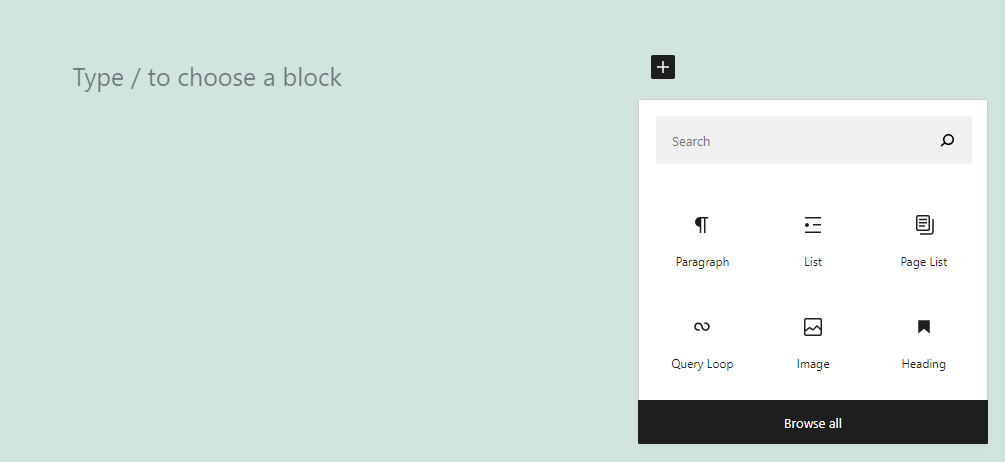
Po dodaniu bloku Akapit możesz iść dalej i zacząć pisać. Jeśli widzisz tekst zastępczy „Wpisz /, aby wybrać blok”, jak w powyższym przykładzie, już z tym pracujesz blok.
Pamiętaj, że nie zobaczysz żadnych opcji dostosowywania i ustawień tekstu, dopóki nie zaczniesz pisać. Po dodaniu tekstu nad blokiem pojawi się menu formatowania:
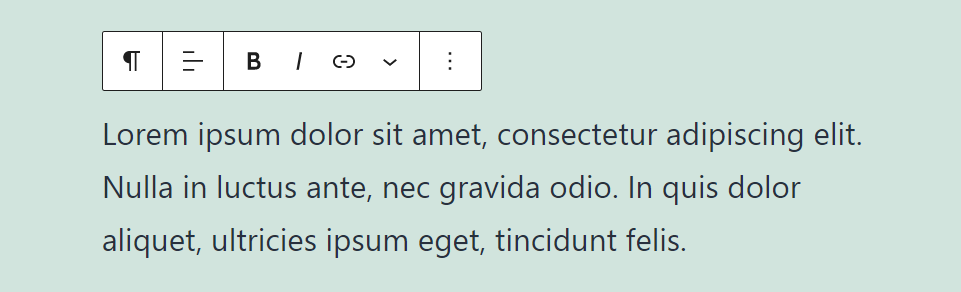
Porozmawiajmy o tych opcjach formatowania w następnej sekcji. Omówimy również wszystkie inne ustawienia dostosowywania, których możesz używać z tym kluczem blok.
Ustawienia i opcje blokowania akapitów
Jeśli publikujesz posty na blogu (lub jakiekolwiek inne treści pisane), prawdopodobnie spędzisz dużo czasu na majsterkowaniu przy formatowaniu tekstu, aby wyglądało to dobrze. Edytor bloku upraszcza ten proces, udostępniając menu pełne opcji formatowania. Większość bloków ma podobne menu, ale zawarte w nich opcje mogą się różnić.
W przypadku bloku Akapit , oto opcje formatowania, do których daje dostęp:
- Zmiana typu używanego bloku
- Modyfikowanie wyrównania tekstu
- Tekst pogrubiony i kursywa
- Dodawanie linków do akapitu
Jeśli korzystałeś z dowolnego edytora tekstu, prawdopodobnie rozpoznasz wszystkie te opcje. Oto krótka ściągawka, która pokazuje, gdzie w menu znajduje się poszczególne ustawienie:
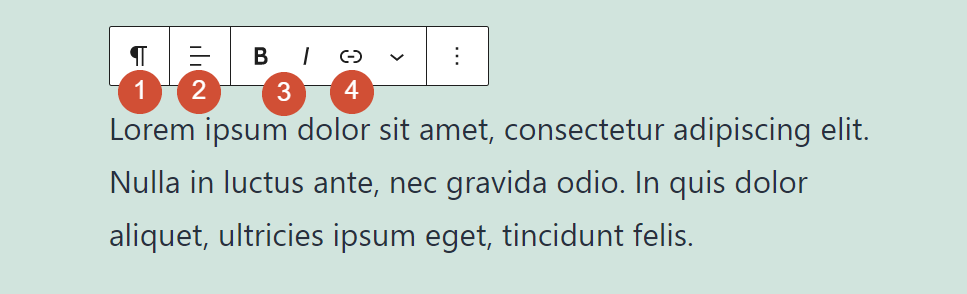
Zauważysz również, że menu formatowania zawiera ikonę ze strzałką w dół. Kliknięcie tej strzałki otworzy podmenu z dodatkowymi opcjami. Tam możesz osadzić obrazy w swoich akapitach, dodać kod wbudowany i nie tylko:
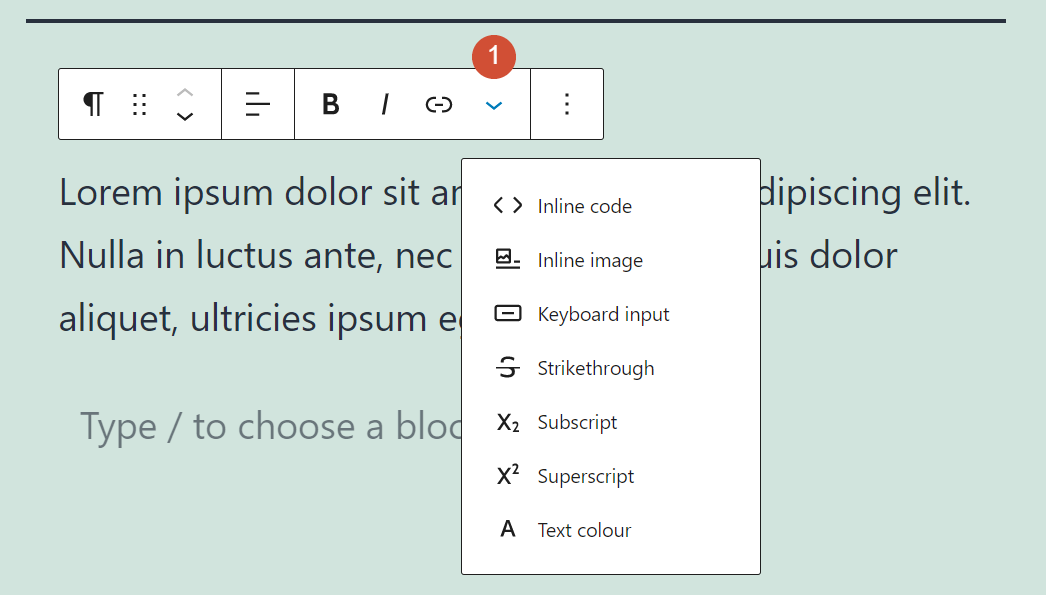
Istnieje kilka drobnych zastrzeżeń, o których należy pamiętać podczas zmiany formatowania tekstu. Blok Akapit umożliwia pogrubienie lub kursywę określonych słów, a także dodawanie do nich łączy. Nie możesz jednak zmienić wyrównania tekstu dla części akapitu.
Niespodzianką może być również brak opcji dodawania list do akapitów. Dzieje się tak, ponieważ Edytor bloku dodaje samodzielny blok listy , który ma własny zestaw funkcji.
Jeśli znasz klasyczny edytor WordPress, dodanie nowego bloku do każdego napisanego akapitu może wydawać się zbyt pracochłonne. Jednak Edytor bloku ułatwia ten proces. Za każdym razem, gdy naciśniesz Enter, aby przejść do nowego wiersza, edytor automatycznie doda nowy blok akapitu (który możesz użyć lub przełączyć się na inną opcję).
Przechodząc poza opcje formatowania, blok Akapit oferuje również kilka dodatkowych ustawień, które pomogą Ci dostosować tekst. Aby uzyskać do nich dostęp, kliknij ikonę koła zębatego w prawym górnym rogu edytora:


W tym menu możesz zmienić rozmiar czcionki (1) i wysokość linii (2) dla akapitu, nad którym pracujesz. Podobnie możesz zmienić ogólny kolor tekstu, jego tło i kolor wszystkich zawartych w nim linków (3). Menu zawiera również opcję dodania inicjału do dostosowywanego akapitu (4):
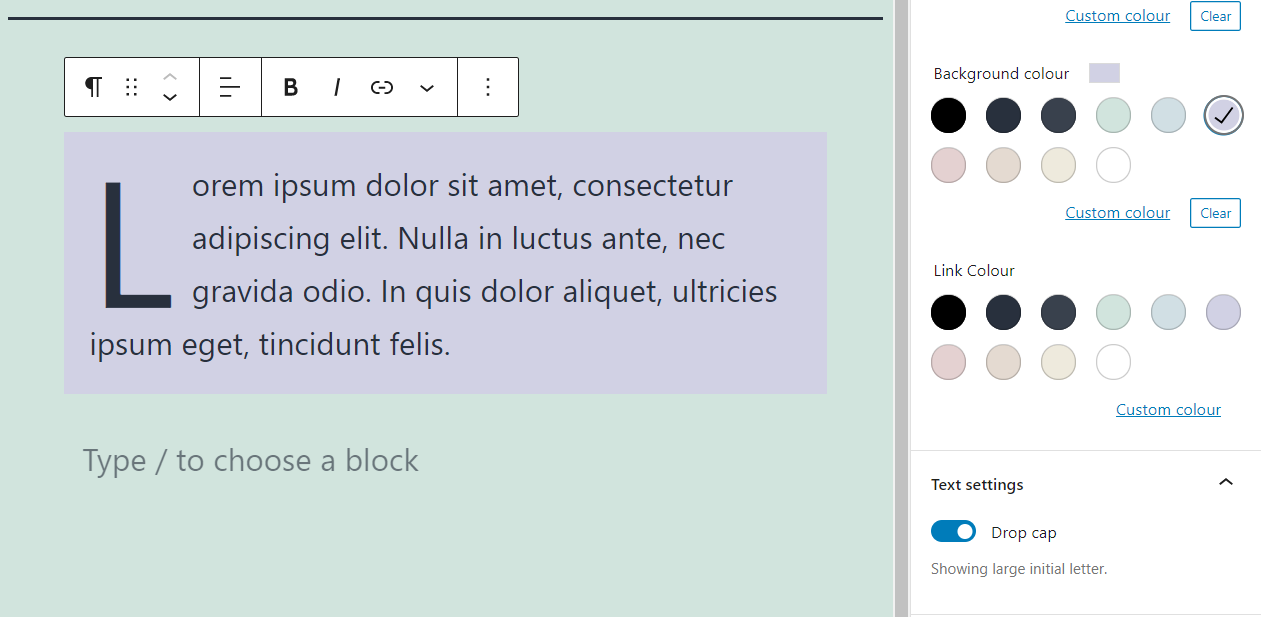
Wszystkie wymienione przez nas ustawienia dotyczą całego bloku. Innymi słowy, nie możesz zmienić koloru ani rozmiaru czcionki dla określonych słów w każdym akapicie. Podobnie, jeśli włączysz inicjały wpuszczane, to ustawienie zastosuje tylko wybrany blok.
Wreszcie blok Akapit umożliwia również dodawanie kotwic HTML i klas CSS. Oznacza to, że możesz użyć CSS do dalszego dostosowania bloku, jeśli chcesz:
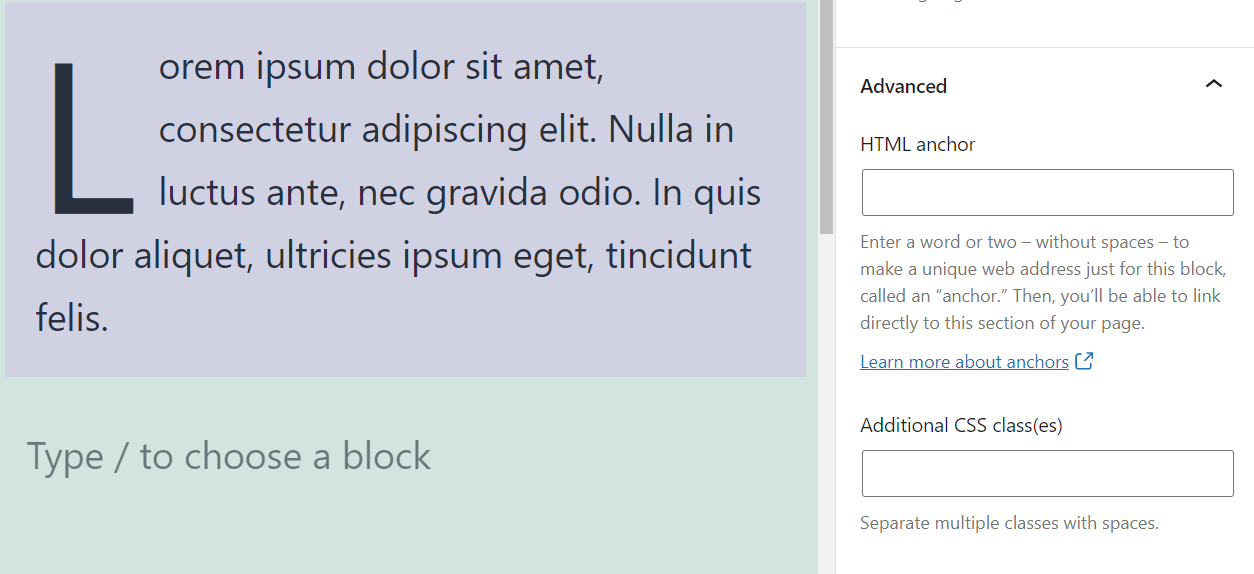
Obejmuje to wszystkie opcje i ustawienia dostępne dla bloku Akapit . Teraz pozostało już tylko zacząć go używać.
Wskazówki i najlepsze praktyki dotyczące skutecznego korzystania z bloku akapitowego
Blok akapitu jest podstawą większości stron i postów WordPress. Będziesz korzystać z tego bloku tak często, że opanowanie wszystkich jego ustawień i opcji powinno być łatwe.
Jeśli chodzi o akapity, najważniejszą rzeczą, o której należy pamiętać, jest unikanie „ścian tekstu”. Używanie wielu krótkich akapitów jest znacznie łatwiejsze dla oczu i bardziej angażujące użytkowników. Dzieje się tak, ponieważ ludzie czytający w sieci mają tendencję do pomijania informacji, których nie uważają za istotne. Używając krótszych akapitów, możesz dostosować swoje treści do zachowań użytkowników.
Często zadawane pytania dotyczące bloku akapitowego
Jeśli masz jakiekolwiek pytania dotyczące korzystania z bloku Akapit lub jego funkcji, ta sekcja odpowie na nie. Zacznijmy od porozmawiania o tym, jak WordPress traktuje każdy akapit.
Czy mogę użyć bloku z jednym akapitem?
Jeśli korzystasz z klasycznego edytora WordPress, konieczność dodawania pojedynczych bloków do każdego akapitu może być nieco irytująca. Jednak Edytor bloku rozwiązuje ten problem, automatycznie dodając nowy blok akapitu za każdym razem, gdy naciśniesz Enter .
Teoretycznie możesz użyć pojedynczego bloku akapitu na stronie lub poście i umieścić w nim całą żądaną treść. Jednak długie ściany tekstu mogą być trudne do zrozumienia, więc nie jest to zalecane przez nas podejście.
Czy mogę dodawać listy w bloku akapitów?
Edytor bloków ma osobne bloki dla list i akapitów. Dzieje się tak, ponieważ zapewnia różne zestawy opcji formatowania i stylizacji dla każdego typu elementu. Chociaż może to być nieco zaskakujące, jeśli jesteś przyzwyczajony do klasycznego edytora, jest to niewielka zmiana, do której łatwo się przyzwyczaić.
Jak dodać obrazy w bloku akapitu?
Blok Akapit umożliwia dodawanie osadzonych obrazów. Zalecamy jednak, aby zamiast tego użyć bloku Obraz . Dzięki blokowi Obraz uzyskujesz dostęp do wielu innych opcji dostosowywania, zmiany rozmiaru i formatowania obrazów.
Wniosek
Akapit to spoiwo, które spaja większość stron internetowych. Większość czasu spędzamy na czytaniu treści w Internecie, a jeśli odwiedzasz witrynę WordPress, istnieje duże prawdopodobieństwo, że treść została utworzona za pomocą bloku Akapit . Biorąc pod uwagę, jak ważny jest ten element, ważne jest, abyś poznał jego tajniki.
Z naszego doświadczenia wynika, że większość czasu będziesz spędzać w Edytorze bloków, pracując z akapitami, listami, obrazami i nagłówkami. Gdy opanujesz te podstawowe bloki, korzystanie z bardziej złożonych elementów również powinno być łatwe. Najlepszą rzeczą w bloku Akapit jest to, że jest tak prosty lub tak dogłębny, jak tego potrzebujesz.
Masz pytania dotyczące korzystania z bloku akapitu w WordPressie? Porozmawiajmy o nich w sekcji komentarzy poniżej!
Polecane zdjęcie za pośrednictwem Alexandra Limbacha / shutterstock.com
